
Die Windows 10 beeld gelaai deur die metodes is ten volle oorspronklike en kan gebruik word om die gelisensieerde weergawe van die stelsel te herstel op jou selfoon. As jy nie 'n digitale lisensie of produk sleutel het, kan jy ook OS installeer op 'n rekenaar of laptop en gebruik dit sonder aktivering. Dit kan ook nuttig wees: hoe om die oorspronklike ISO Windows 10 ou weergawes te laai.
- Standard manier om Windows 10 af te laai
- Hoe om ISO Windows 10 te laai van Microsoft Site sonder programme
- Aflaai Windows 10 gebruik te maak van die RUFUS program
- Techbech deur wzt.
- Video-instruksie
Amptelike manier om Windows 10 x64 en x86 aflaai behulp Installasie Media Creation Tool
Met die oog op die beeld van die oorspronklike ISO Windows 10 af te laai, Microsoft stel om die Media Creation Tool se eie nut te gebruik - die middel van die skep van installasie dryf, wat, insluitend, kan jy produseer en eenvoudig aflaai beeld van die beeld. Terselfdertyd, is die nuutste weergawe van Windows 10 afgelaai met die vermoë om 64-bit en 32-bis stelsels te kies, en die beeld van ISO bevat beide tuis (HOME) en professionele (Pro) stelsel weergawe. Die prosedure bestaan uit die volgende stappe:
- Gaan na https://www.microsoft.com/ru-ru/software-download/windows10 en klik "aflaai hulpmiddel nou", na die nut Media Creation Tool afgelaai, begin dit.
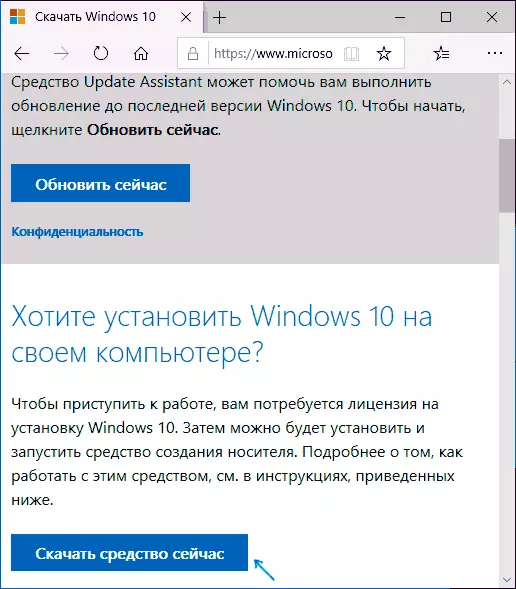
- Na 'n sekere tydperk van voorbereiding van die nut, aanvaar die lisensie voorwaardes, en dan kies "Skep 'n installasie media (USB flash memory toestel, DVD of ISO-lêer) en kliek op" Volgende ".
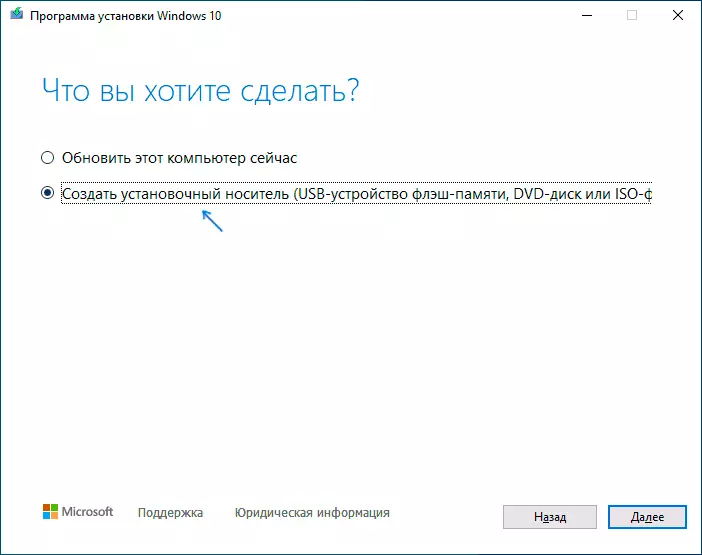
- Op die volgende fase, kan jy kies watter Windows 10 af te laai - Om dit te doen, verwyder die "Gebruik die aanbevole Parameters vir hierdie rekenaar" merk en kies 'n taal, vrystelling (kies Windows 10 - dit bevat alle beskikbare weergawes van die stelsel vir gebruikers) en die bietjie in paragraaf "Architecture". Klik op "Volgende".
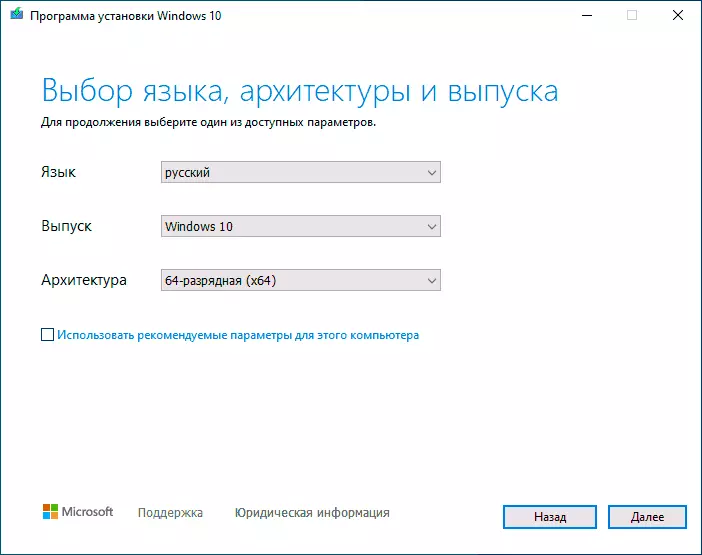
- Spesifiseer of jy wil Windows 10 af te laai as 'n ISO-lêer vir latere onafhanklike optrede daarmee of onmiddellik skep 'n boot flash drive op die gekoppelde ry (data uit dit sal verwyder word).
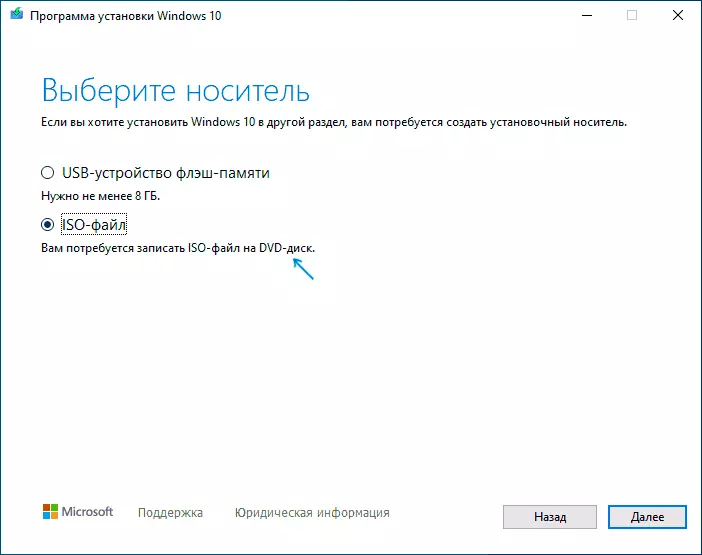
- Wanneer jy die ISO-lêer item te kies, sal jy ook nodig om die plek van die beeld te gee.
Na hierdie stappe, sal dit slegs gewag toe Windows 10 ten volle op 'n rekenaar sal gelaai word, en gebruik dan die pad wat jy nodig het.
Hoe om die oorspronklike ISO Windows 10 te laai van Microsoft sonder programme
Daar is 'n metode wat u toelaat om Windows 10 af te laai vanaf die amptelike webwerf, sonder die aflaai van gereedskap Microsoft, maar dit is verborge vir Windows gebruikers egter die gebruik daarvan is moontlik:
- Besoek die amptelike https://www.microsoft.com/ru-ru/software-download/windows10 aflaai bladsy in 'n leser-gebaseerde Chrome (Google Chrome, Opera, Yandex Browser).
- Klik op 'n leë deel van die bladsy, regs-kliek en kies "View Source" (soms anders genoem, byvoorbeeld die "Check voorwerp").

- Dit maak die debug konsole daarin om die knoppie emulatie modus mobiele toestelle (gemerk in die kiekie) op te spoor en klik op dit, en oor-die-bladsy om 'n mobiele toestel te kies.
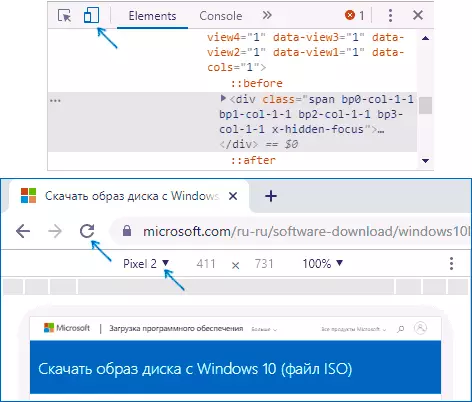
- Verfris jou leser: sy verskyning sal verander. In "Release kies 'Kies" die Windows 10 "en kliek op" Stuur ".
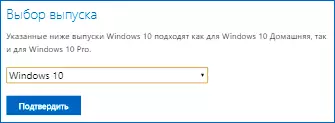
- In die volgende stap spesifiseer die taal van die produk, byvoorbeeld, Russies, en klik dan op "Submit".
- Aflaai Windows 10-64-bit of 32-bit van die amptelike Microsoft-webwerf.

As gevolg hiervan, is ons nie nodig Media Creation Tool nut, 'n aflaai-proses, met 'n hoë waarskynlikheid, sal vinniger as in die eerste geval wees: aangesien behalwe die beeld ISO Windows 10 niks verder tot 'n rekenaar sal nie afgelaai word.
LET WEL: As dieselfde amptelike bladsy oop met 'n selfoon of rekenaar wat 'n nie-Windows stelsel aktief, dan beeld die boot sal direk beskikbaar wees sonder die beskryf manipulasie.
Boot Windows 10 met Rufus-program
Rufus baie mense gebruik die program om 'n boot USB drive te skep, maar nie almal weet dat die jongste weergawe van die program toelaat om af te laai as ISO Windows 10, en jy die aflaai van die oorspronklike beeld van die amptelike webwerf.
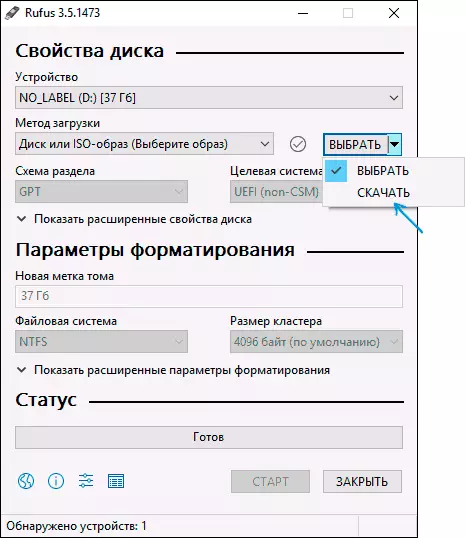
Die item wat jy wil hê, is op dieselfde plek waar die knoppie "kies", net op die pyltjie langs die knoppie klik en die punt op die "aflaai" verander en druk dan op die knoppie. Meer inligting: Hoe om Windows 10 te laai met Rufus.
Die gebruik van TechBench deur WZT
Vroeër, op die terrein van Microsoft, het TechBench-afdeling vir maklike aflaai ISO-beelde bygewoon, maar in die toekoms het hulle hierdie afdeling afgeskaf. Nou analoog TechBech beskikbaar as 'n aparte webwerf https://tb.rg-adguard.net/public.php?lang=ru-RU
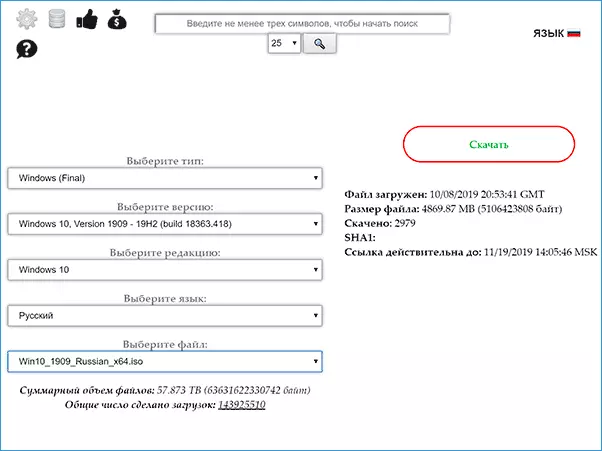
Gaan net na die webwerf, kies die verlangde weergawe van Windows 10, wat jy wil laai en kry die direkte skakel: aflaai ná die begin, op die bladsy "te laai" in jou browser, kan jy seker maak dat die beeld van die ISO is geneem uit die Microsoft webwerf (software-download.microsoft. com), dit wil sê is heeltemal oorspronklike stelsel.
Hoe om af te laai Windows 10 - video gids
Ek hoop dat die voorgestelde opsies nuttig was. Gelukkig het die amptelike beeld van Windows 10 onlangs nie meer spesiale probleme gehad nie. As u 'n bedryfstelsel op 'n skootrekenaar of rekenaar moet installeer, word byna al die nuanses uiteengesit in die instruksies skoon installasie van Windows 10 van die Flash Drive.
